- 页眉和页脚

页眉和页脚
Word2003
以下以2003版本讲解:
操作:视图——页眉和页脚,在修改页眉和页脚内容时也可直接双击。删除页眉页脚
1删除页眉页脚的内容就直接双击页眉页脚,然后删除里面的内容。
2删除页眉页脚中的横线
方法一:切换到页眉页脚视图下,选中页眉所在行,然后在“格式”菜单下选择“边框和底纹”选项,在弹出的“边框和底纹”选项卡的“边框”里面选择“无”,就可以把那条横线去掉了。
方法二:单击工具栏上的“格式窗格”按钮,打开“样式和格式”栏,在“页眉”那里选“修改”,然后在“格式”里面选“边框”,也可以弹出“边框和底纹”选项卡。之后的设置就跟第一个方法一样了。
方法三:工具/宏——脚本编辑器——右边出现一个header.htm,点击,把它里面的内容都删除再保存就可以了。
方法四:选中横线,然后按 ctrl+shift+n 即可删除横线。[1]
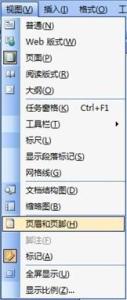 创建页眉和页脚选项
创建页眉和页脚选项
Word2010
以下以2010版本讲解:
第1步,打开Word2010文档窗口,切换到“插入”功能区。在“页眉和页脚”分组中单击“页眉”或“页脚”按钮。
第2步,在打开的“页眉”面板中单击“编辑页眉”按钮。
第3步,用户可以在“页眉”或“页脚”区域输入文本内容,还可以在打开的“设计”功能区选择插入页码、日期和时间等对象。完成编辑后单击“关闭页眉和页脚”按钮即可。
Excel
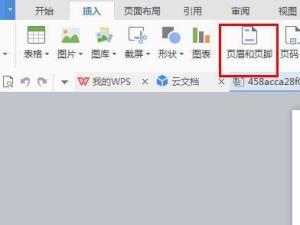 页眉和页脚以下以2010版本讲解:
页眉和页脚以下以2010版本讲解:
在Excel2010工作表的“页面布局”视图中可以方便地添加和编辑页眉或页脚,并且可以选择页眉或页脚的位置(左侧、中间、右侧):
第1步,打开Excel2010工作表窗口,切换到“视图”功能区。在“工作簿视图”分组中单击“页面布局”按钮。
第2步,在Excel2010工作表页面顶部单击“单击可添加页眉”文字提示,可以直接输入页眉文字,并且可以在“开始”功能区中设置文字格式。单击打开的“页眉和页脚工具”设计功能区,可以插入页码、页脚、图片或当前时间等控件。除此之外,还可以设置“首页不同”、“奇偶页不同”等选项。[2]



 求购
求购
